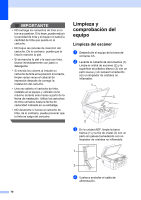Brother International MFC-J6710DW Users Manual - Spanish - Page 86
Comprobación de la calidad de impresión, Menu Menú, Color Start Inicio Color
 |
UPC - 012502626633
View all Brother International MFC-J6710DW manuals
Add to My Manuals
Save this manual to your list of manuals |
Page 86 highlights
Comprobación de la calidad de impresión A Si en sus impresiones aparecen colores y textos defectuosos o descoloridos, puede que se hayan obstruido algunas de las boquillas. Puede comprobarlo imprimiendo una hoja de comprobación de la calidad de impresión y consultando el dibujo de verificación de las boquillas. a Pulse Menu (Menú). b Pulse a o b para seleccionar Gestión tinta. Pulse OK. c Pulse a o b para seleccionar Impr de prueba. Pulse OK. d Pulse a o b para seleccionar Calidad impres. Pulse OK. e Pulse Color Start (Inicio Color). El equipo comenzará a imprimir la hoja de comprobación de la calidad de impresión. f Compruebe la calidad de los cuatro bloques de color en la hoja. g En la pantalla LCD se le preguntará si la calidad de impresión es correcta. Realice una de las siguientes acciones: Si todas las líneas son claras y visibles, pulse 1 (Sí) para finalizar la comprobación de la calidad de impresión y vaya al paso k. Si observa que faltan líneas cortas, como puede verse en la ilustración, pulse 2 para seleccionar No. Correcta Mala i En la pantalla LCD se le preguntará si desea comenzar la limpieza. Pulse 1 (Sí). El equipo limpiará los cabezales de impresión. j Una vez concluida la limpieza, pulse Color Start (Inicio Color). El equipo iniciará de nuevo la impresión de la hoja de comprobación de la calidad de impresión. Vuelva al paso f. k Pulse Stop/Exit (Detener/Salir). Si repite este procedimiento al menos cinco veces y la calidad de impresión sigue siendo mala, cambie el cartucho de tinta del color obstruido. Después de cambiar el cartucho de tinta, compruebe la calidad de la impresión. Si el problema persiste, repita los procedimientos de limpieza y comprobación para el nuevo cartucho al menos cinco veces. Si continúa faltando tinta, llame al Servicio de atención al cliente de Brother. (Consulte Números de Brother en la página i). IMPORTANTE NO toque los cabezales de impresión. Si lo hace, podría averiarlos de manera permanente y anular su garantía. Nota i h En la pantalla LCD se le preguntará si la calidad de impresión del negro y los tres colores es correcta. Pulse 1 (Sí) o 2 (No). Si la boquilla del cabezal de impresión está obstruida, la prueba de impresión tendrá este aspecto. Una vez limpia la boquilla del cabezal de impresión, las líneas horizontales han desaparecido. 72